今早有位刚安装完Win8系统的网友问小编,win8系统要怎么调整鼠标速度?刚刚小编便为此整理了这篇教程,相信它能教会大家win8系统调整鼠标速度的方法,感兴趣的朋友快来看看吧!
win8系统调整鼠标速度的方法:
1、首先在桌面空白处点击鼠标【右键】-点击【个性化】。
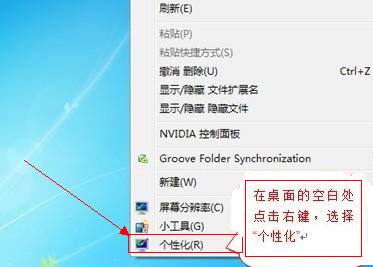
2、左侧有一个【更改鼠标指针】点击进入。
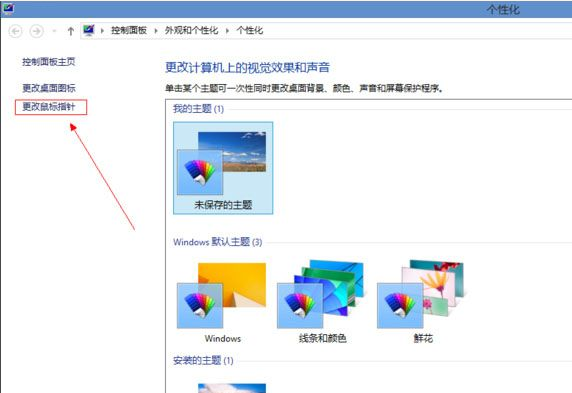
3、点击上方的【指针选项】。
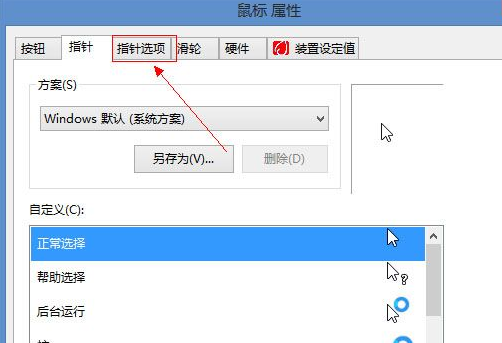
4、左右滑动选择鼠标的移动速度,提高灵敏度的话就把精准度打上对勾,点击下方的应用,确认。
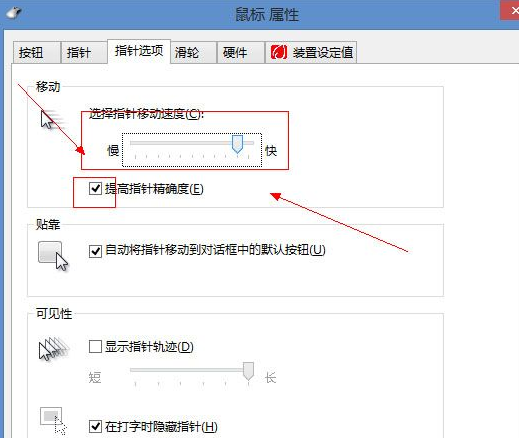
5、【右键】-点击【个性化】左侧【更改鼠标指针】点击上方的【滑轮】可以对鼠标滚轴进行设置,翻几行或者设置成翻页都可以,最后点击应用,确认。
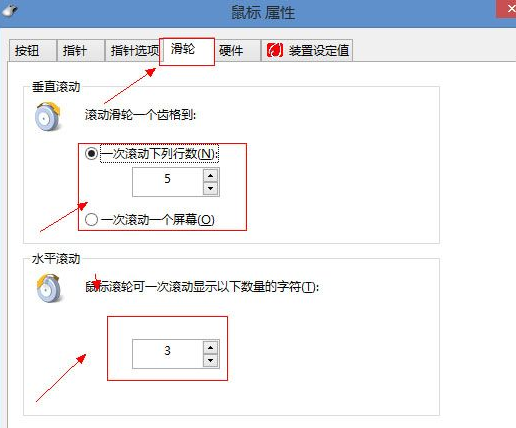
关于win8系统调整鼠标速度的教程到这里就全部结束了,大家可以使用上述方法调整鼠标速度,希望大家能喜欢!
点击阅读全文